Боретесь с разрывами соединения, медленным временем загрузки или общей низкой скоростью загрузки и выгрузки по сотовой связи на вашем iPhone? Вот 18 советов, как увеличить скорость передачи данных на вашем iPhone или сотовом iPad.
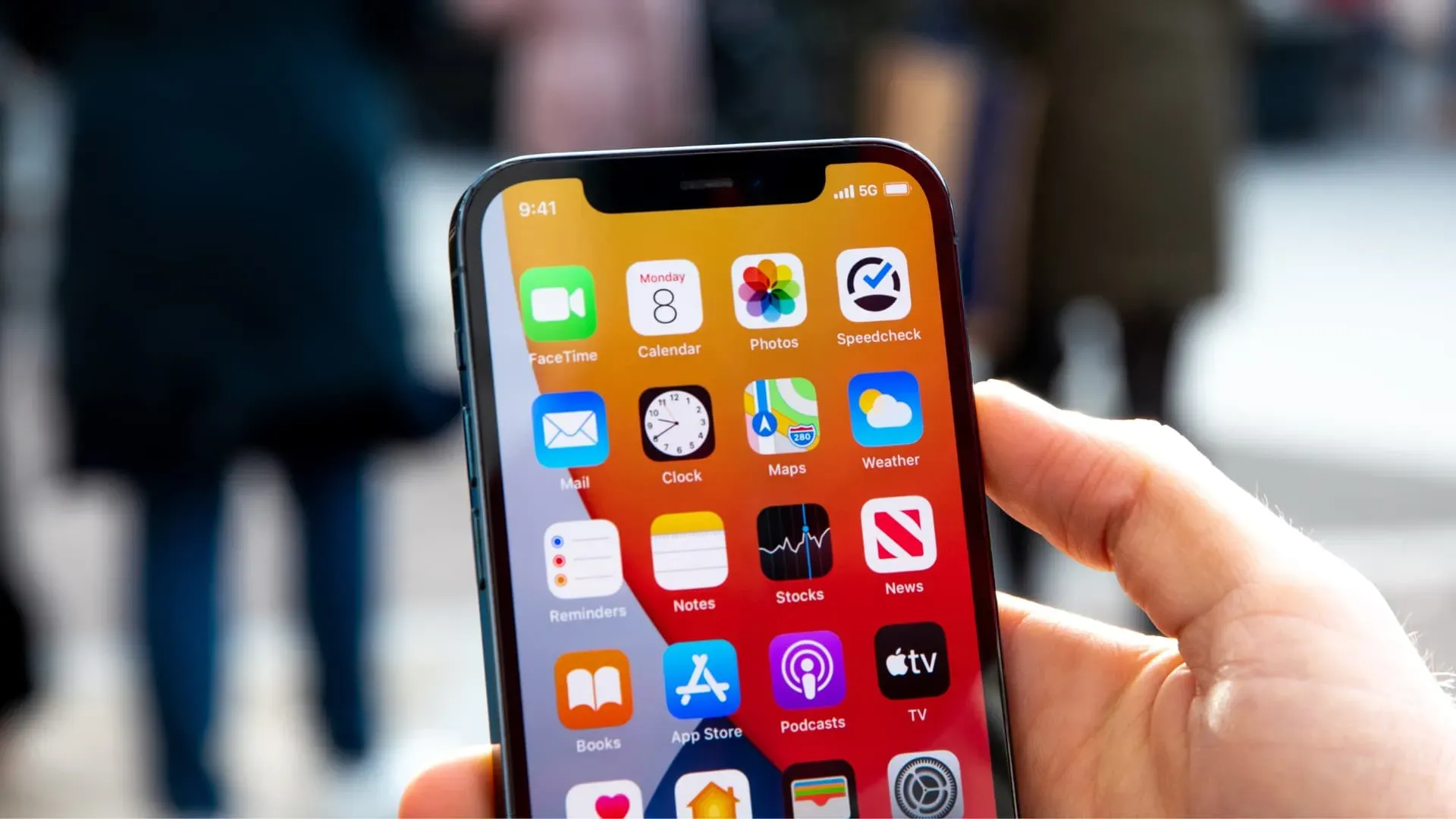
1. Включить и отключить режим полета
Если вы чувствуете, что скорость передачи данных по сотовой сети низкая, перейдите в Центр управления и включите или выключите режим полета. Это обновляет покрытие сотовой связи и обычно повышает производительность.
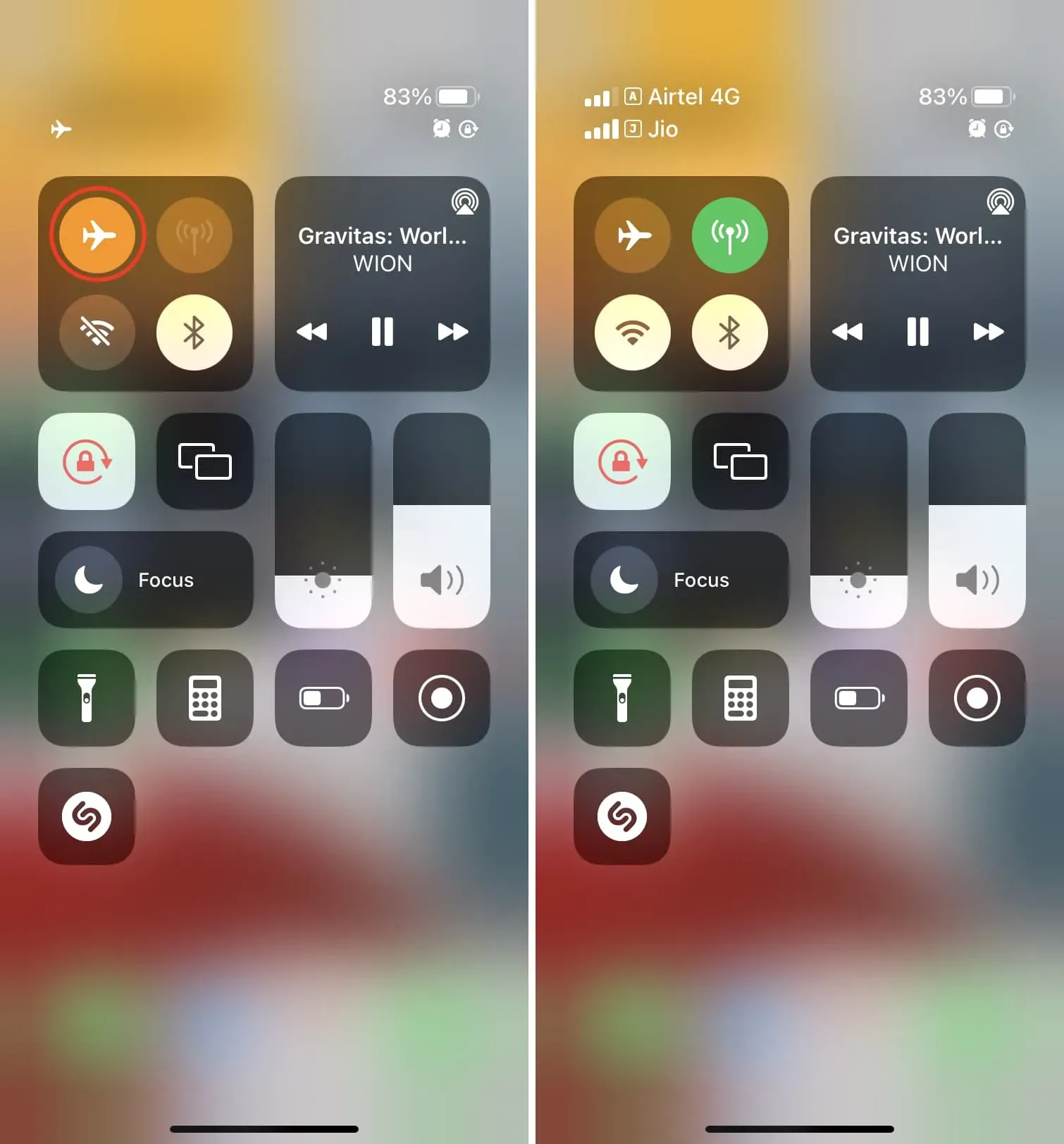
2. Переключитесь на 5G или 4G/LTE.
Хотя 5G (или одна из его вариаций, таких как 5G+, 5GUW, 5GUC) доступен не везде, он предлагает максимально возможную скорость. Поэтому, если вы живете в районе, где ваш оператор предлагает покрытие 5G, убедитесь, что ваш iPhone 12, iPhone 13, iPhone SE (3-го поколения) или новее настроен для его использования.
Для этого перейдите в «Настройки» > «Сотовая связь» > «Параметры сотовой связи» > «Голос и данные» и выберите «5G Auto».
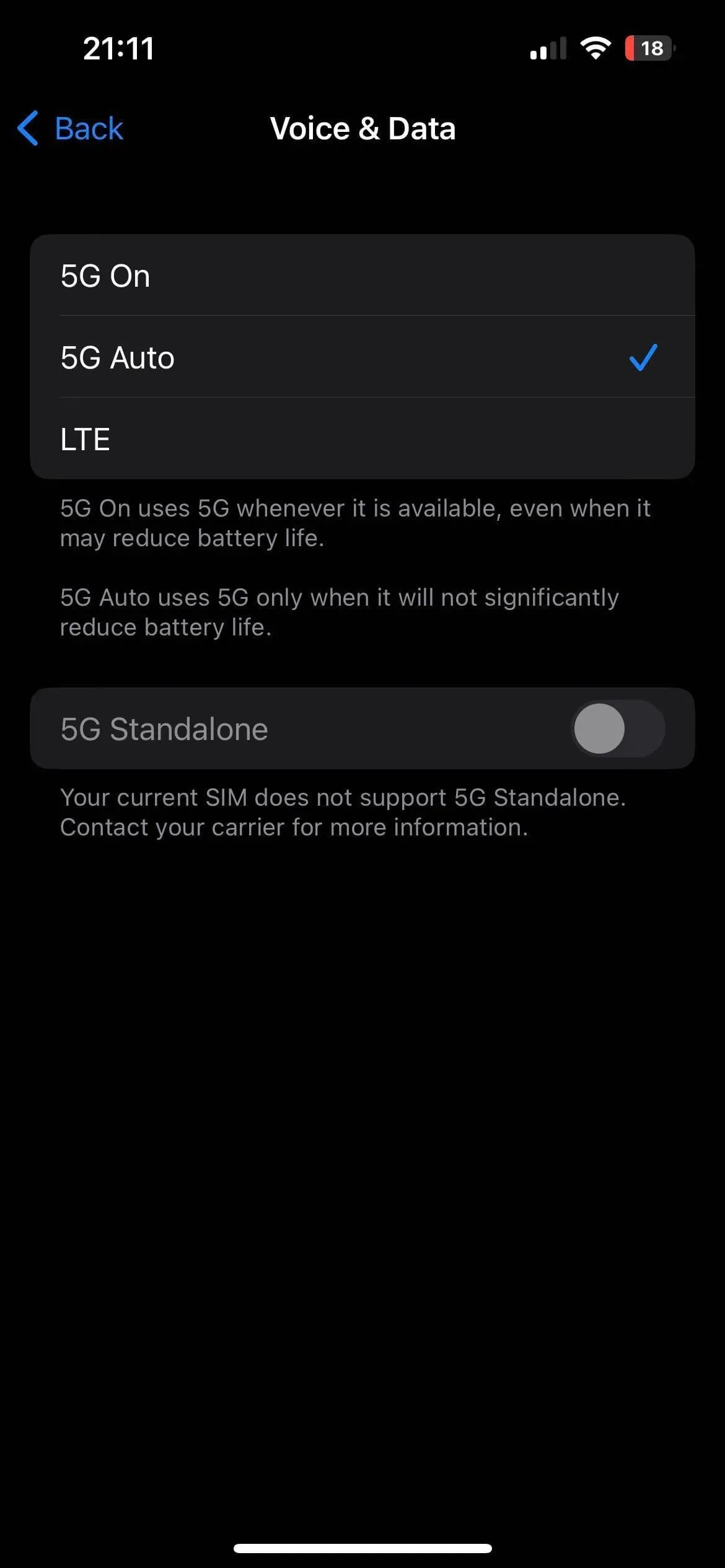
Если 5G недоступен в вашем регионе, у вашего оператора или если вы используете iPhone 11 или более ранней версии, выполните те же действия, что и выше, и настройте iPhone на использование 4G или LTE вместо 3G или 2G/EDGE.
3. Отключить VPN
Большинство VPN, как бесплатных, так и платных, замедляют скорость вашего интернета. При использовании VPN слово «VPN» отображается в Центре управления iPhone или в верхней строке состояния. Если вы подключены к одному из них, откройте приложение VPN и выключите его.
4. Помните о ежедневном или периодическом лимите данных
Выбранный мной план предлагает мне 2 ГБ высокоскоростного интернета в день. При достижении этой квоты скорость падает до 128 Кбит/с, что практически бесполезно для просмотра или скачивания.
Если вы получаете невероятную скорость, но она внезапно значительно падает, откройте приложение своего оператора и проверьте свою ежедневную, ежемесячную или любую другую квоту вашего тарифного плана. Убедитесь, что он не исчерпан или у вас нет неоплаченных счетов. Если ваше пособие закончилось, рассмотрите возможность приобретения дополнительных бустеров.
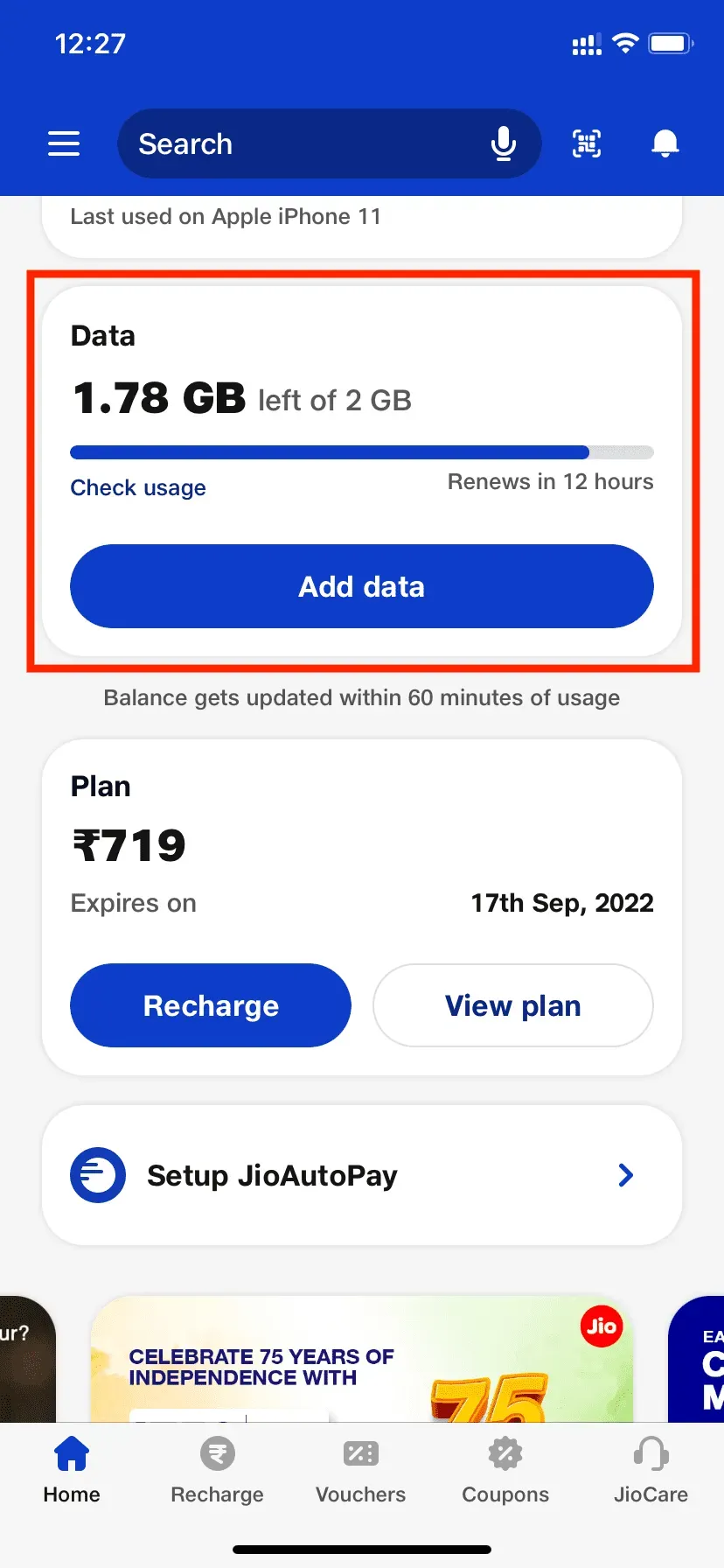
5. Попробуйте разные области вашей комнаты/дома
Сотовые сигналы могут быть привередливыми. Например, у меня в спальне нет хорошей скорости мобильного телефона. Но если я подойду к двери комнаты, связь значительно улучшится.
Если вы часто сталкиваетесь с ужасной скоростью сотовой связи, проверьте разные области вашей комнаты и посмотрите, где ваш просмотр или загрузка лучше всего. Теперь может быть неудобно всегда сидеть в той части комнаты, где скорость сотовой связи выше, но если вы производите оплату, бронируете билеты или делаете что-то, что требует хорошего интернет-соединения, вы знаете, в какой части комнаты комната должна быть внутри.
6. Закройте ненужные фоновые приложения
В то время как iOS эффективно управляет задачами и распределяет ресурсы, скорость передачи данных по сотовой сети может иногда снижаться, когда в фоновом режиме открыто несколько приложений, а сотовое соединение используется одновременно для загрузки файлов, получения нового контента и т. д.
Чтобы решить эту проблему, войдите в переключатель приложений, проведя пальцем вверх от нижней части экрана. На iPhone с кнопкой «Домой» быстро дважды коснитесь ее. Отсюда перетащите ненужные плитки приложений вверх, чтобы закрыть их.
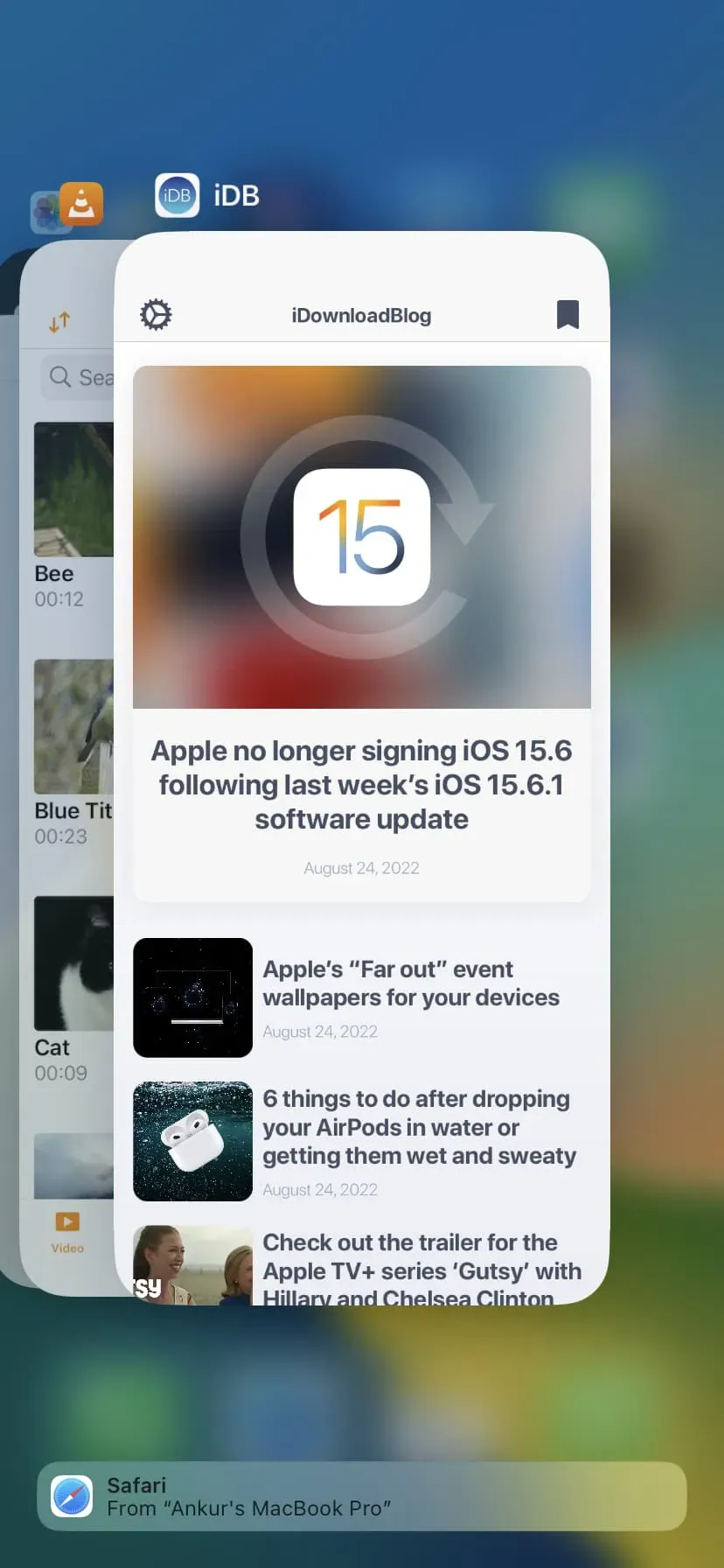
7. Отключить режим низкого объема данных
Режим низкого объема данных гарантирует, что ваш iPhone экономит мобильный трафик. Это полезно, когда у вас ограниченный или плотный тарифный план. Но это также может привести к снижению скорости. Чтобы отключить режим низкого объема данных, перейдите в «Настройки» > «Сотовая связь» > «Параметры сотовых данных» > «Режим данных» и отключите режим низкого объема данных.
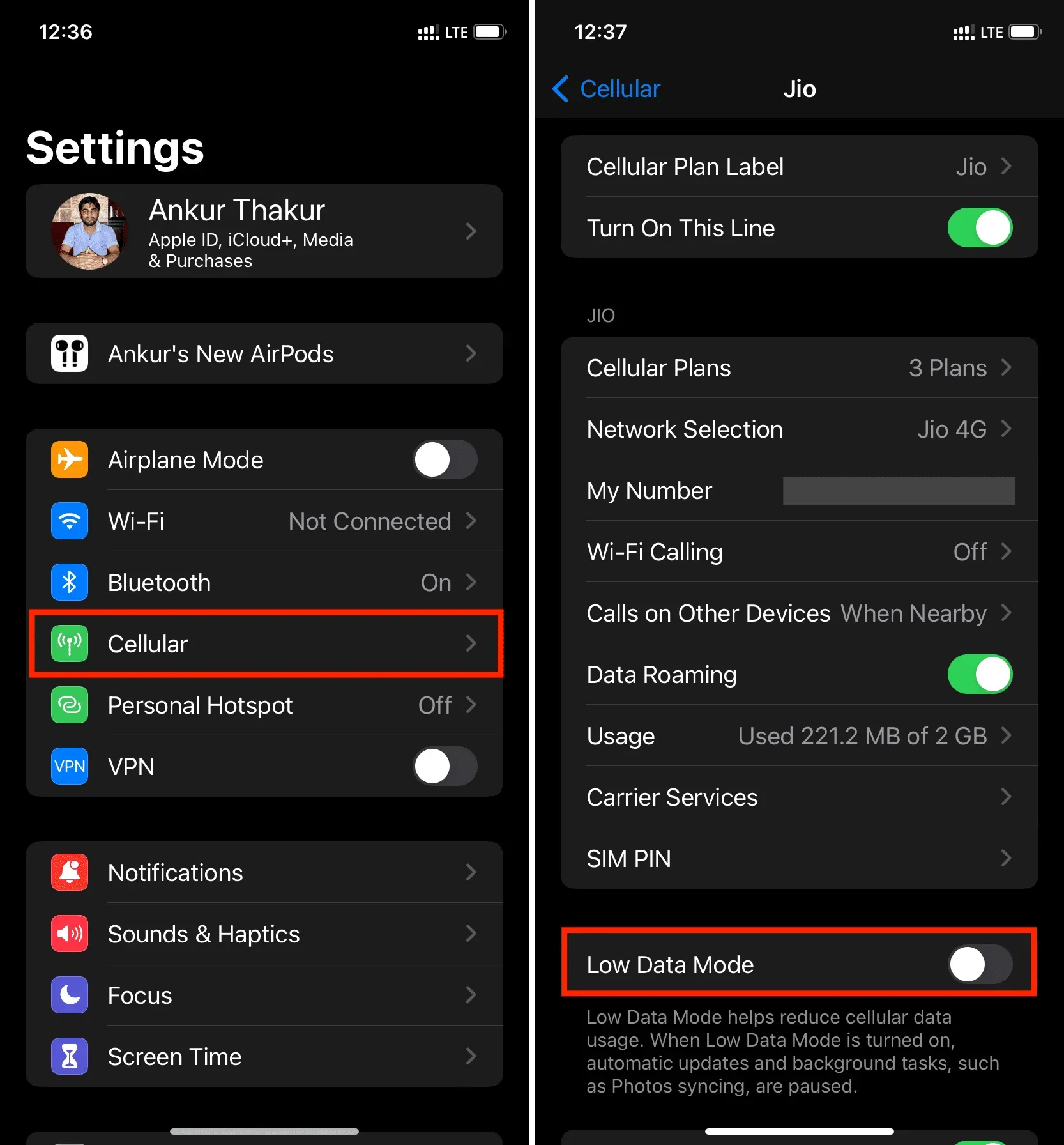
8. Выключите устройства, подключенные к точке доступа вашего iPhone.
Когда другие устройства, такие как ваш Mac, подключены к персональной точке доступа вашего iPhone, это влияет на скорость сотовой связи, которую вы получаете на своем iPhone. Чем больше подключенных устройств, тем медленнее вы (и все подключенные устройства). Чтобы решить эту проблему, отключите мобильную точку доступа, выбрав «Настройки» > «Персональная точка доступа».
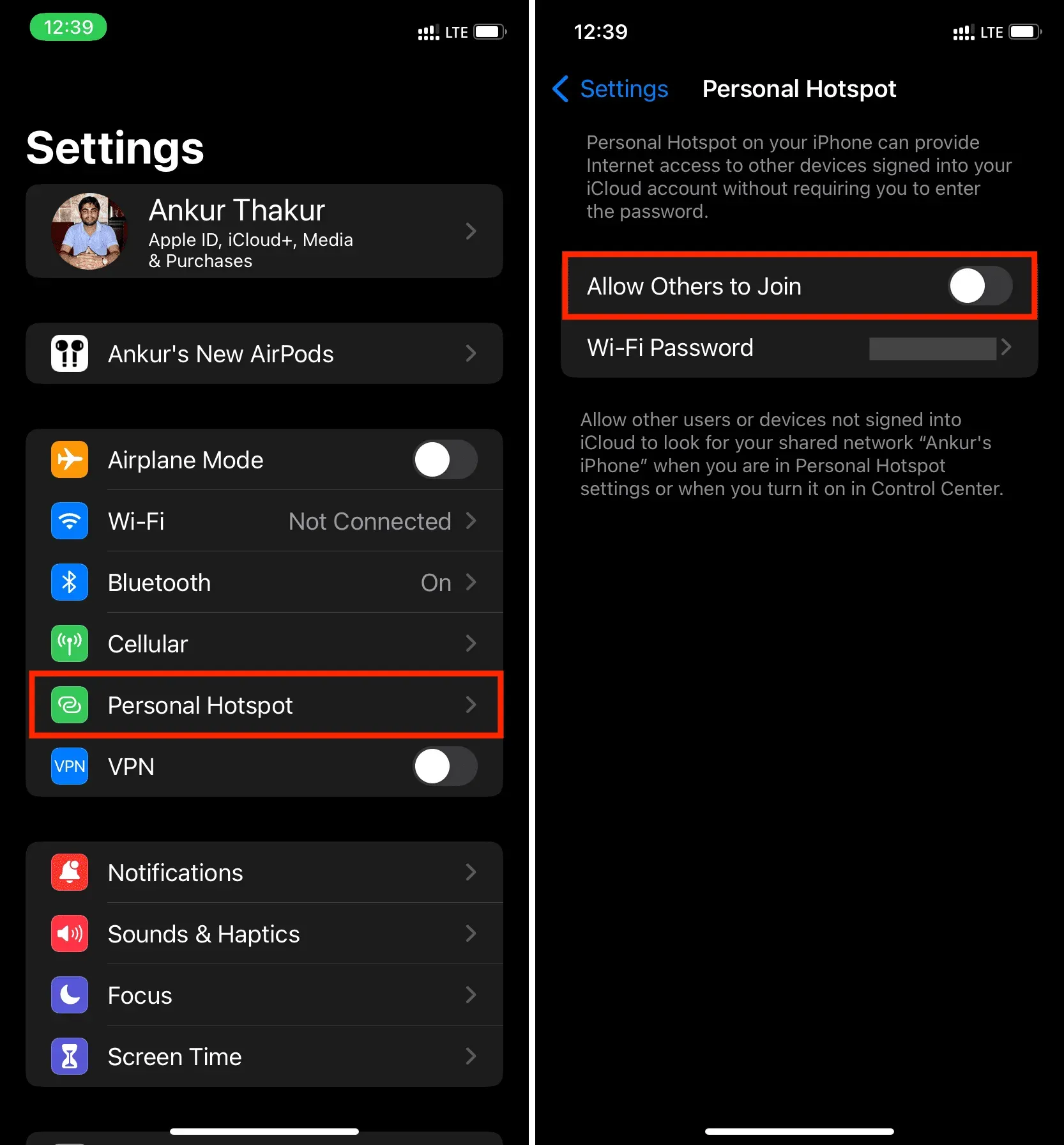
9. Отключить автоматические загрузки и обновления
Автоматические загрузки и обновления (которые обычно происходят в фоновом режиме) отрицательно скажутся на скорости просмотра. Чтобы это исправить, перейдите в «Настройки» > «App Store» и отключите «Автоматические загрузки» в разделе «Сотовые данные». Затем вернитесь на главный экран настроек и отключите автоматическую загрузку музыки, фотографий, книг и подкастов.
10. Отключите фоновое обновление приложения.
Еще один совет, который вы можете применить для повышения скорости сотовой связи, — отключить фоновое обновление приложения, выбрав «Настройки»> «Основные»> «Фоновое обновление приложения»> «Фоновое обновление приложения» и выбрав «Выкл.». или Wi-Fi.
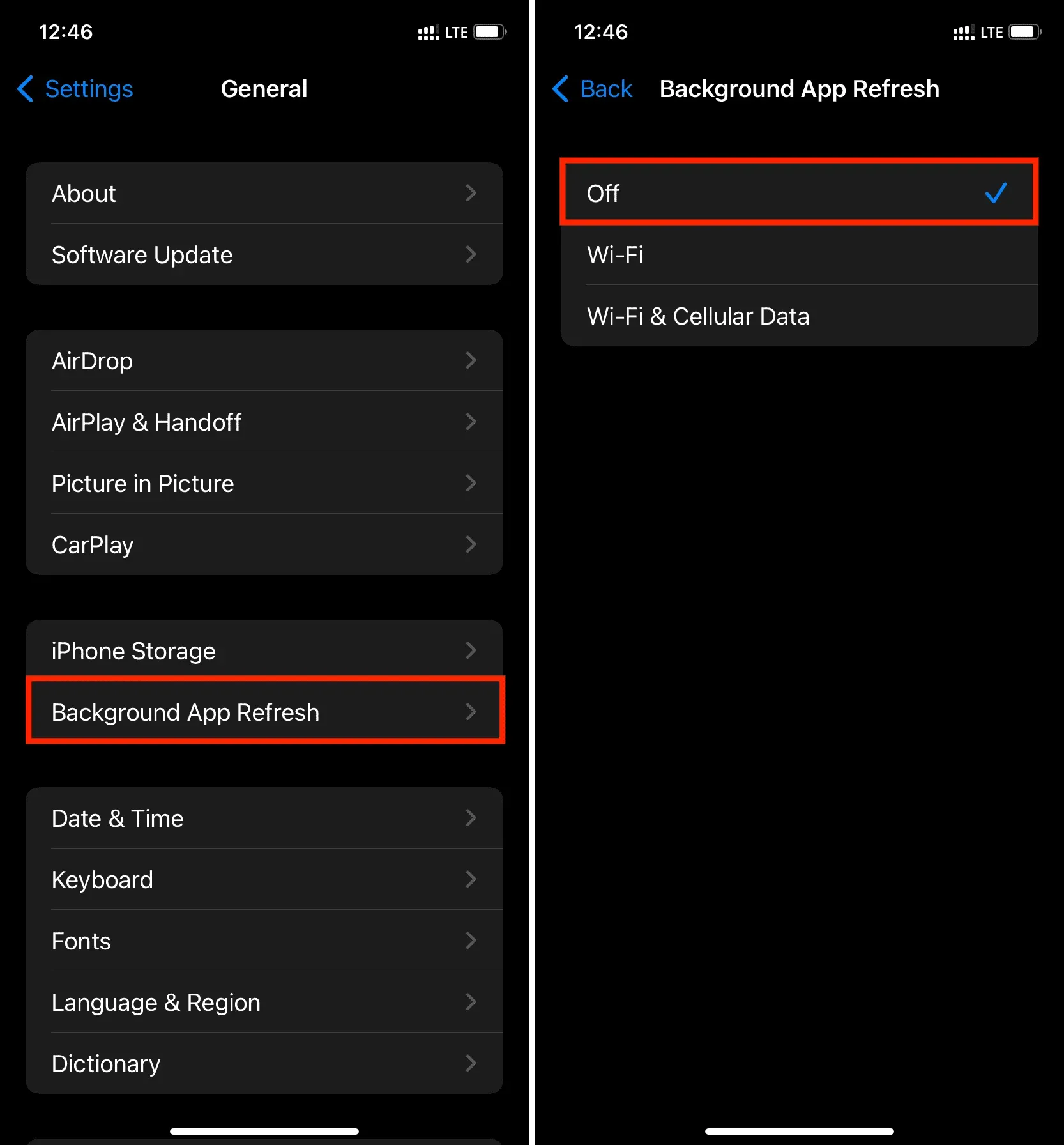
11. Регулярно перезагружайте iPhone
Перезагрузка устройства — простая вещь, которая решает многие потенциальные проблемы. Если вы постоянно сталкиваетесь с более низкой, чем ожидалось, скоростью сотовой связи, не забывайте регулярно выключать и снова включать iPhone. По крайней мере, один раз в три дня является хорошей практикой.
12. Обновите свой iPhone
Если на вашем iPhone установлена более старая версия iOS, выберите «Настройки» > «Основные» > «Обновление ПО» и установите последнее доступное обновление.
13. Очистить данные и историю просмотров
Если вы не очищали данные просмотра в течение многих лет, ваш пользовательский интерфейс Safari может быть неидеальным. Чтобы решить эту проблему, перейдите в «Настройки» > «Safari» и нажмите «Очистить историю и данные веб-сайта».
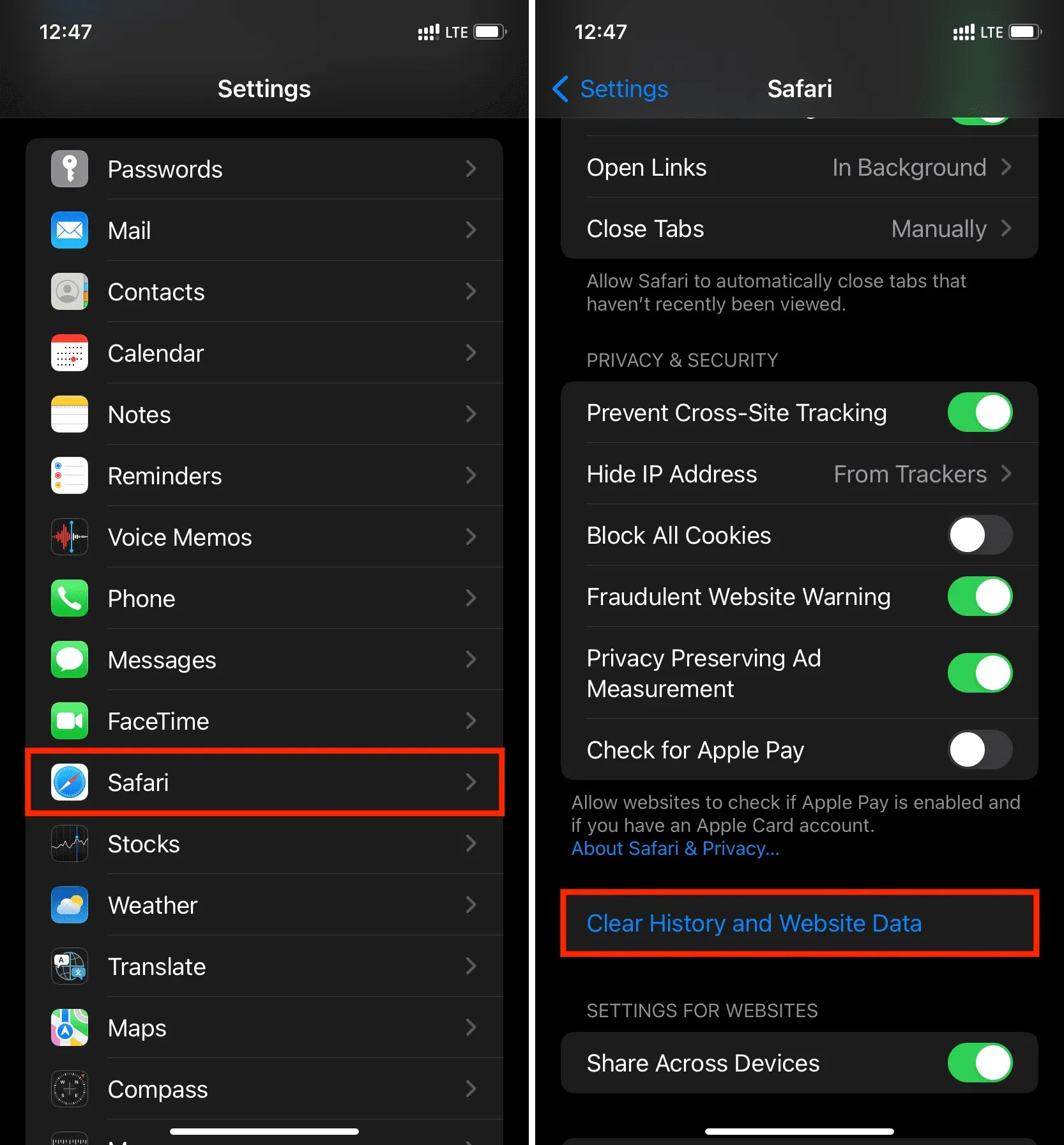
14. Сбросить настройки сети
Все еще боретесь со скоростью сотовой связи на вашем iPhone? Перейдите в приложение «Настройки» > «Основные» > «Перенос или сброс iPhone» > «Сброс» > «Сбросить настройки сети». Вы можете узнать больше об этом здесь.
15. Используйте платные приложения без рекламы
Бесплатные версии приложений обычно содержат баннеры или полноэкранные видеообъявления, которые загружаются при использовании этого приложения. Эти объявления могут потреблять значительный объем сотовых данных и замедлять вашу скорость. Для более быстрой и многофункциональной работы рассмотрите возможность приобретения премиум-версии приложения, которая удаляет рекламу.
16. Блокируйте рекламу в вашем браузере
Safari — отличный браузер, но если вы часто посещаете сайты с большим количеством рекламных баннеров и встроенной видеорекламы, рассмотрите возможность использования расширения для блокировки рекламы или переключитесь на другой браузер, например Brave или Opera .
Связанный: Как безопасно установить и использовать расширения Safari на iPhone
17. Сайт может быть временно недоступен
Некоторые веб-сайты всегда загружаются медленно, даже при высокой скорости интернета. В то время как другие могут загружаться медленно в определенное время дня, когда слишком много людей пытаются получить к ним доступ. В таких ситуациях мало что можно сделать.
Кроме того, в редких случаях веб-сайт может быть временно недоступен, и вы можете подумать, что ваше сотовое соединение для передачи данных плохое. Чтобы проверить, запустите веб-поиск [название веб-сайта или приложения], который не работает в [вашей стране или городе].
18. Смените оператора, если проблема не устранена.
Наконец, если ничего не помогает, вы можете рассмотреть возможность переноса своего телефонного номера на другого оператора, который имеет лучшее покрытие в вашем районе и предлагает более высокие скорости. Спросите своих ближайших друзей, на каких носителях они работают, и выслушайте их отзывы.
Это были полезные советы по увеличению скорости мобильного интернета на вашем iPhone или сотовом iPad. Если у вас есть другие хитрости, поделитесь ими в комментариях.